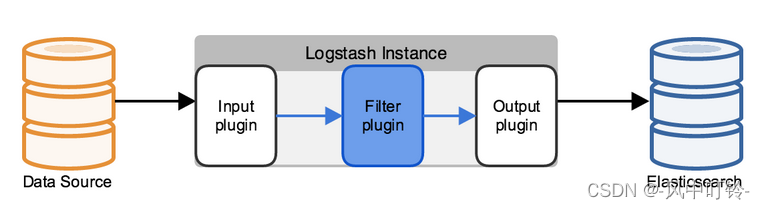linux Ubuntu安装samba服务器与SSH远程登录
目录
1,下载安装包
2,添加服务器
3,修改服务器配置
3.1 备份配置文件
3.2 修改配置
4,开启samba服务器
5,开关电脑与服务器设置
6, SSH远程登录
1,下载samba服务器安装包
sudo apt install samba samba-common2,添加服务器
sudo smbpasswd 用户名称3,修改服务器配置
3.1 备份配置文件
sudo cp /etc/samba/smb.conf /etc/samba/smb.conf.bak3.2 修改配置
配置文件需要用管理员权限进行修改,使用 nautilus 命令打开文件夹,打开 smb.conf 进行修改
sudo su
cd /etc/samba
nautilus . 在文件中添加如下内容(我使用的系统用户名为a)
[share]
comment =my share
path = /home/a
browseable = yes
read only = yes
create mask=0700
directory mask=0700
valid user=a
force user=a
force group=a
pubilc=yes
available=yes
writable=yes
guest ok=on其中有几个需要修改的:
path = 需要共享的地址
vaild user = 用户名
force user = 用户名
force group = 用户名
修改完成后记得保存退出
4,开启samba服务器
sudo ufw disable
sudo service smbd start
sudo service smbd stop
sudo service smbd restart
sudo service smbd status如此服务器就搭建完成了。在同一局域网内的电脑上可以使用 win+r 输入:
\IP地址的方式访问服务器。
5,开关电脑与服务器设置
电脑关机重启后会自动开启,无需设置。若需要关闭服务器可使用如下命令
sudo service smbd stop重新开启服务器方式如下
sudo service smbd start
sudo service smbd stop
sudo service smbd restart
sudo service smbd status6, SSH远程登录
运行一下三条命令即可
sudo apt-get install net-tools -y
sudo apt-get install openssh-server -y
/etc/init.d/ssh start